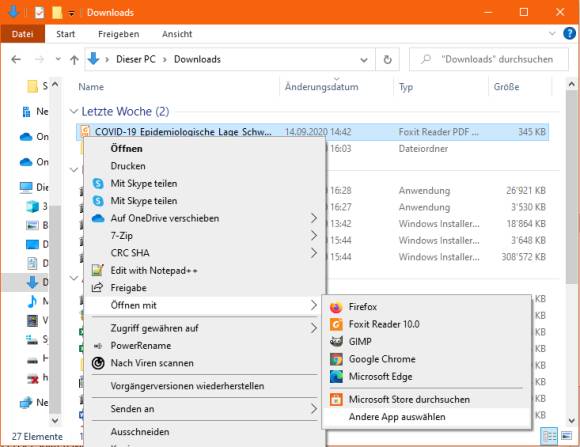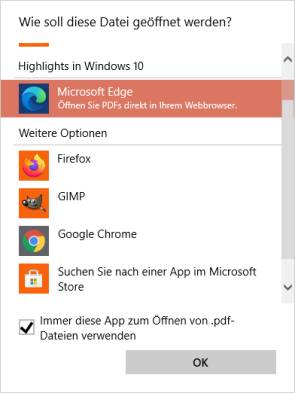Äxgüsi, Ihr PDF-Reader steht offen!
Tipps für die sichere PDF-Praxis
Einem ungefragt zugestellten PDF sollten Sie unbedingt genauso misstrauen wie ausführbaren Dateien, wenn Sie welche per Mail erhalten oder auf unbekannten Websites antreffen. Vielleicht laden Sie amtliche Formulare lieber direkt von den offiziellen Behördenwebseiten herunter, statt sich darauf zu verlassen, dass ein Formular, das Sie per Mail erhalten, authentisch ist.
Prüfen Sie regelmässig, ob es für Ihren PDF-Viewer ein Update gibt. Durchforsten Sie die Einstellungen Ihres PDF-Viewers akribisch. Vielleicht lassen sich darin z.B. Internet- oder JavaScript-Funktionen deaktivieren, die Sie nicht benötigen.
Gehört Ihr PDF-Viewer zu den verwundbaren, überlegen Sie sich den Wechsel zu einem anderen Produkt, das laut Tabelle weniger anfällig ist. Wenn es nur darum geht, PDFs anzuschauen und vielleicht auszudrucken, dann tuts auch der Webbrowser. Die gute Nachricht ist, dass alle Chromium-basierten Browser (inkl. Google Chrome, Microsoft Edge, Opera, der Mac-Browser Safari) inzwischen gefixt sind. In diesen sei laut Jens Müller nur noch die lästige, aber weit weniger kritische DoS-Lücke vorhanden. Bei Mozilla sei für den Firefox zudem ebenfalls ein Patch in Arbeit, der nächstens erscheinen dürfte.
So ändern Sie den PDF-Viewer: Voraussetzung ist natürlich, dass der gewünschte bereits installiert ist. Sonst holen Sie dies noch nach. Klicken Sie anschliessend unter Windows mit rechter Maustaste auf eine PDF-Datei und gehen Sie im Kontextmenü via Öffnen mit zu Andere App auswählen.
Aktivieren Sie die gewünschte Anwendung. Am besten einen der Webbrowser, wie Microsoft Edge oder Google Chrome; auch mit Firefox sind Sie besser dran als mit einem der verwundbaren PDF-Betrachter. Haken Sie das Kästchen Immer diese App zum Öffnen von .pdf-Dateien verwenden an und klicken Sie auf OK.
Unter macOS und Linux ist man mehr oder weniger fein raus. Unter Windows kann man fürs PDF-Betrachten den Webbrowser verwenden. Müssen Sie unter Windows trotzdem einen separaten PDF-Reader verwenden, weil Sie sonst Kommentar- und sonstige Überarbeitungsfunktionen vermissen würden? Hier ist der Foxit Reader eine gute und recht sichere Wahl, siehe auch https://www.pctipp.ch/praxis/pdf/foxit-reader-pdf-kommentare-eingeben-und-anzeigen-2017496.html. Bei diesem wurden nur die einigermassen harmlose DoS-Lücke sowie eine bestimmte Lücke aus der Kategorie «Credential theft» gefunden. Und Letztere lässt sich durch eine Windows-Einstellung schliessen, sofern Sie Windows 10 Professional (und nicht etwa die Home-Edition) haben.
Fachmann Jens Müller empfiehlt das Schliessen dieser Lücke generell, unabhängig vom PDF-Problem. Hierfür verweist er auf dieses englischsprachige Microsoft-Dokument. Damit Sie sich das Dokument nicht selbst vorknöpfen müssen, hat dies die Autorin bereits für Sie getan. Mitsamt Schritt-für-Schritt-Anleitung auf der nächsten Seite.
Nächste Seite: NTLM unter Windows 10 Pro deaktivieren und Ausnahmen festlegen